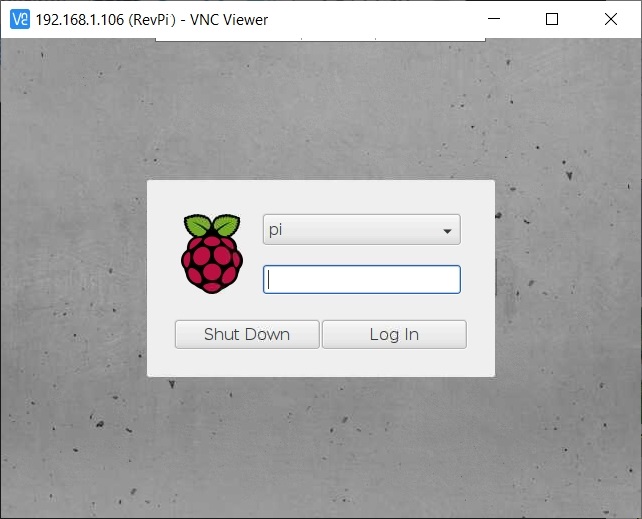บทความนี้ สอน การกำหนดค่าอุปกรณ์ RevPi Controller เช่น RevPi Core / RevPi Connect ให้เริ่มต้นการทำงานด้วย GUI Mode
หากผู้อ่านมีข้อสงสัยเพิ่มเติม กรุณา ติดต่อ ทีมงาน เทคสแควร์
ผู้ใช้สามารถกำหนดค่า อุปกรณ์ RevPi Core / RevPi Core 3 เพื่อให้เริ่มต้นการทำงานด้วย GUI Mode แทนที่จะเป็น Console Mode ที่เป็นรูปแบบ Default ได้ โดยการทำตามขั้นตอนด้านล่าง
ซอฟต์แวร์ที่ต้องใช้
- โปรแกรม PuTTY
*หมายเหตุ: ผู้ใช้ต้องทำการกำหนดค่าอุปกรณ์ RevPi Core / RevPi Core 3 ให้สามารถใช้งาน RevPi ผ่านโปรโตคอล SSH ก่อน จึงจะสามารถกำหนดค่าอุปกรณ์ ให้เริ่มต้นทำงานด้วย GUI Mode ได้ (สามารถดูวิธีกำหนดค่าได้จากบทความ การใช้งาน REVPI ผ่านโปรโตคอล SSH แบบรีโมท)
1) ใช้โปรแกรม PuTTY เชื่อมต่อกับอุปกรณ์ RevPi Core / RevPi Core 3 แล้วพิมพ์คำสั่งดังต่อไปนี้ ตามลำดับ
- sudo raspi-config
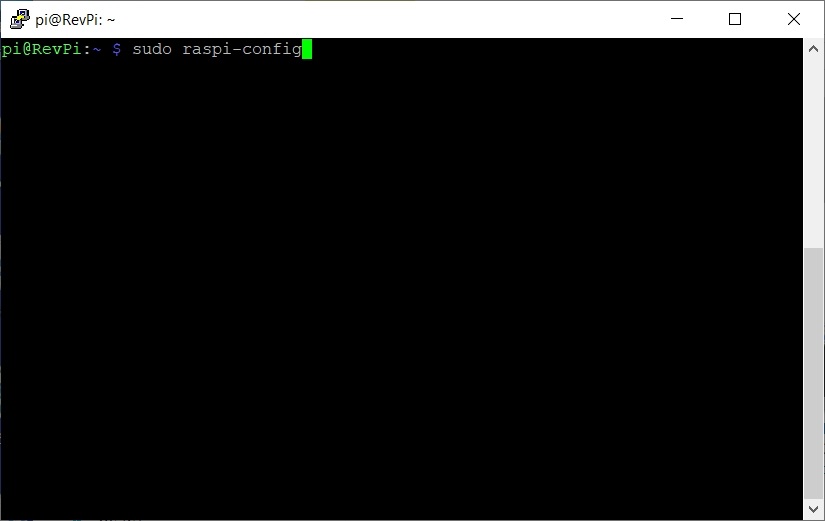
2) เลื่อน Cursor มาที่ Boot Options แล้วกดปุ่ม Enter บนคีย์บอร์ด

3) เลื่อน Cursor มาที่ B1 Desktop / CLI แล้วกดปุ่ม Enter บนคีย์บอร์ด
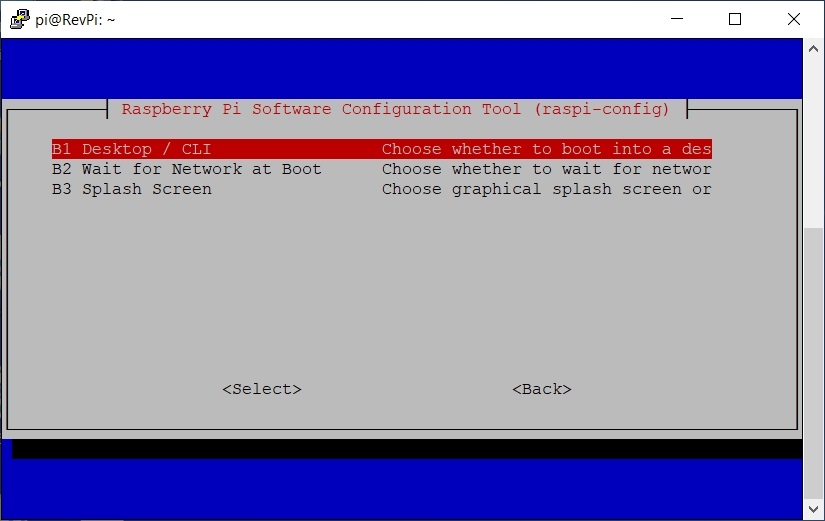
4) เลื่อน Cursor มาที่ B3 Desktop แล้วกดปุ่ม Enter บนคีย์บอร์ด ในโหมดนี้ผู้ใช้จะต้องทำการ login ด้วย หากเลือก B4 Desktop ระบบจะทำการ login ให้โดยอัตโนมัติ
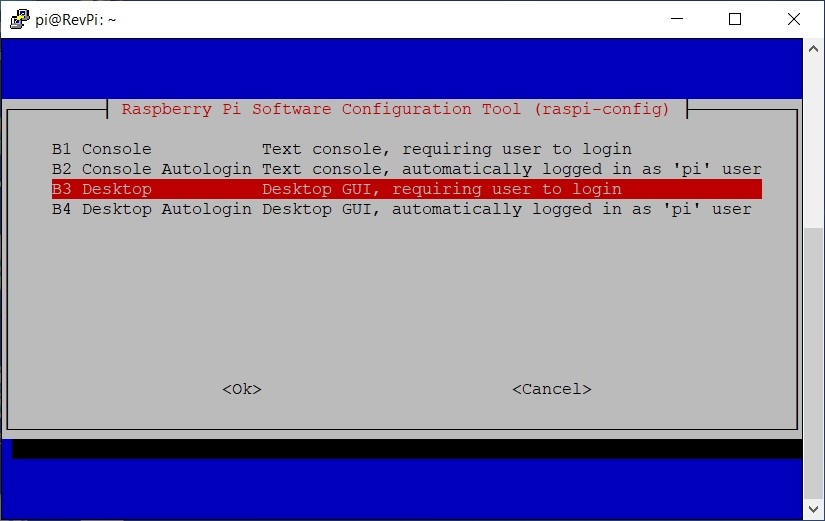
5) เลื่อน Cursor มาที่ Finish แล้วกดปุ่ม Enter บนคีย์บอร์ด
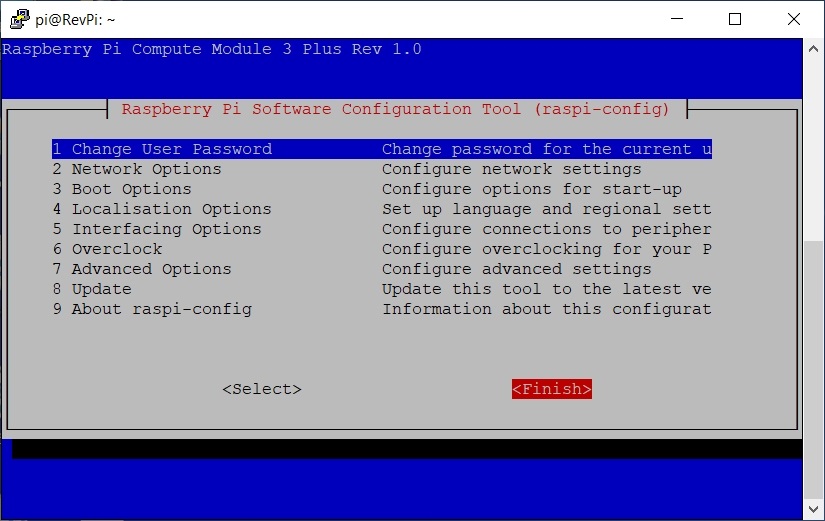
6) มีหน้าต่างยืนยันให้ทำการ reboot ให้เลื่อน Cursor มาที่ <Yes> แล้วกดปุ่ม Enter บนคีย์บอร์ด เพื่อทำการเริ่มต้นระบบใหม่
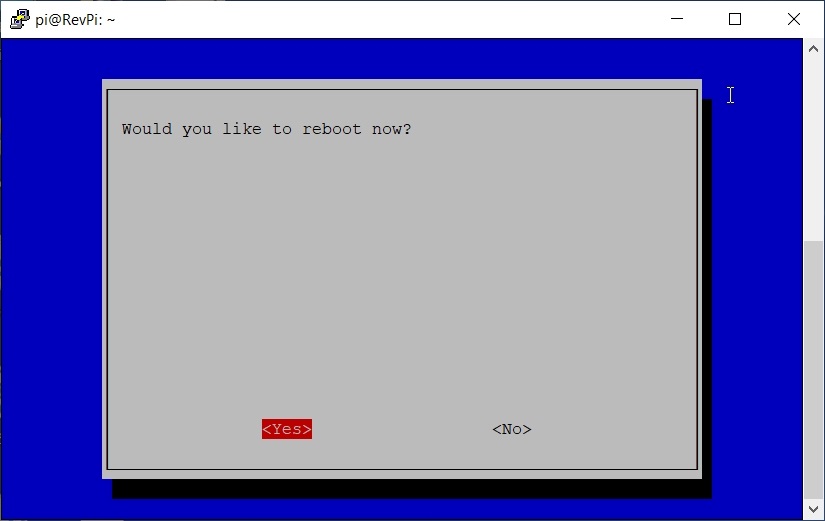
7) หากเข้าระบบได้สำเร็จ จะสามารถ Log In เข้าระบบใน GUI Mode ได้ ดังรูป